Till skillnad från Android-telefoner låter din iPhone dig inte alltid avvisa inkommande samtal. Ibland är det enda alternativet som visas på skärmen "Skjut för att svara“. Så hur ignorerar eller avvisar du ett samtal när det inte finns något avslagsalternativ? Låt oss ta reda på!
Innehåll
-
Varför din iPhone inte alltid visar avslagsalternativet
- Vad du ska göra om det inte finns något alternativ att avvisa samtal på iOS
- Visa inkommande samtal som en banner
- Slutsats
- Relaterade inlägg:
Varför din iPhone inte alltid visar avslagsalternativet
När din iPhone är låst är det enda alternativet som visas på skärmen "Skjut för att svara". Alternativet att avvisa inkommande samtal är endast tillgängligt när telefonen är upplåst.
Det finns en bra anledning till varför Apple bestämde sig för att implementera denna ovanliga UI-design. Om din iPhone är låst är enheten troligen i fickan. Om alternativet att acceptera eller avvisa samtal var tillgängligt på låsta enheter, kan du av misstag acceptera eller avvisa viktiga samtal. Genom att tvinga dig att glida för att svara vill Apple helt enkelt undvika sådana olyckor.
Vad du ska göra om det inte finns något alternativ att avvisa samtal på iOS
Tysta samtalet
Du kan tysta samtalet genom att trycka på Sida eller Sova vakna knapp, beroende på din telefonmodell. Du kan också trycka på någon av volymknapparna. Det gör att telefonen slutar ringa eller vibrera.

Samtalet går inte direkt till röstbrevlådan. Du kan fortfarande acceptera det om du ändrar dig. Efter den vanliga ringtiden skickas samtalet till röstbrevlådan.
Använd de fysiska knapparna för att avvisa samtalet
Om du enkelt vill avvisa samtalet, tryck snabbt på Sida eller Sleep/Wake-knapp dubbelt.
Om du vill ha tillgång till fler alternativ kan du svepa ner på samtalsbannern. Du kan välja att ställa in en påminnelse för respektive samtal eller skicka ett standardmeddelande till den som ringer.

Visa inkommande samtal som en banner
Om du vill frigöra din iPhone för andra användningsområden medan du tar emot inkommande samtal, justera dina inställningar och visa samtal som en banner högst upp på skärmen. Istället för att uppta hela skärmen kommer inkommande samtal bara att ta upp toppen av din iPhone-skärm.
För att göra det, navigera till inställningar, och scrolla ner till Telefon. Välj Inkommande samtal och tryck sedan på Baner.
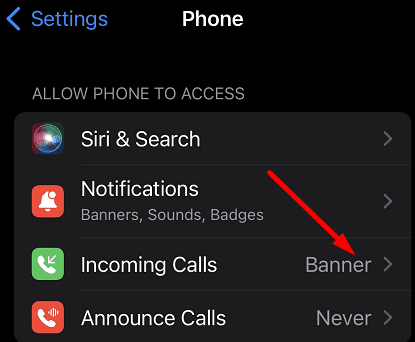
Slutsats
När din iPhone är låst är alternativet att avvisa inkommande samtal inte tillgängligt. Istället kan du trycka på Sido- eller Sleep/Wake-knappen en eller två gånger för att tysta respektive avvisa samtal. Knappen Avvisa visas bara när din iOS-enhet är upplåst.
Tycker du att Apple borde ändra UI-designen och lägga till alternativet att avvisa samtal även när din iPhone är låst? Dela dina tankar i kommentarerna nedan.